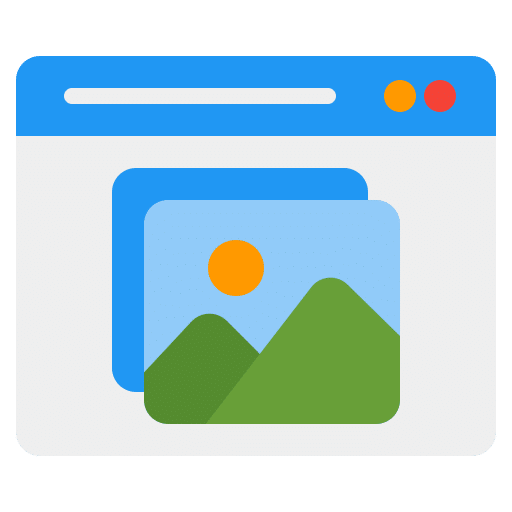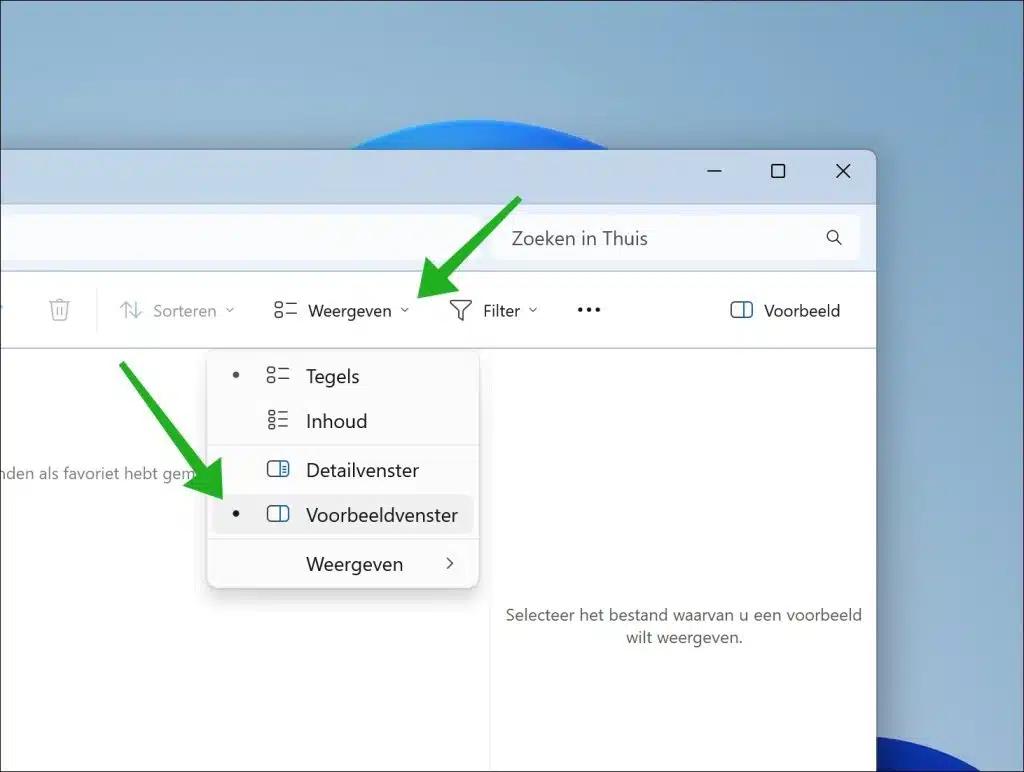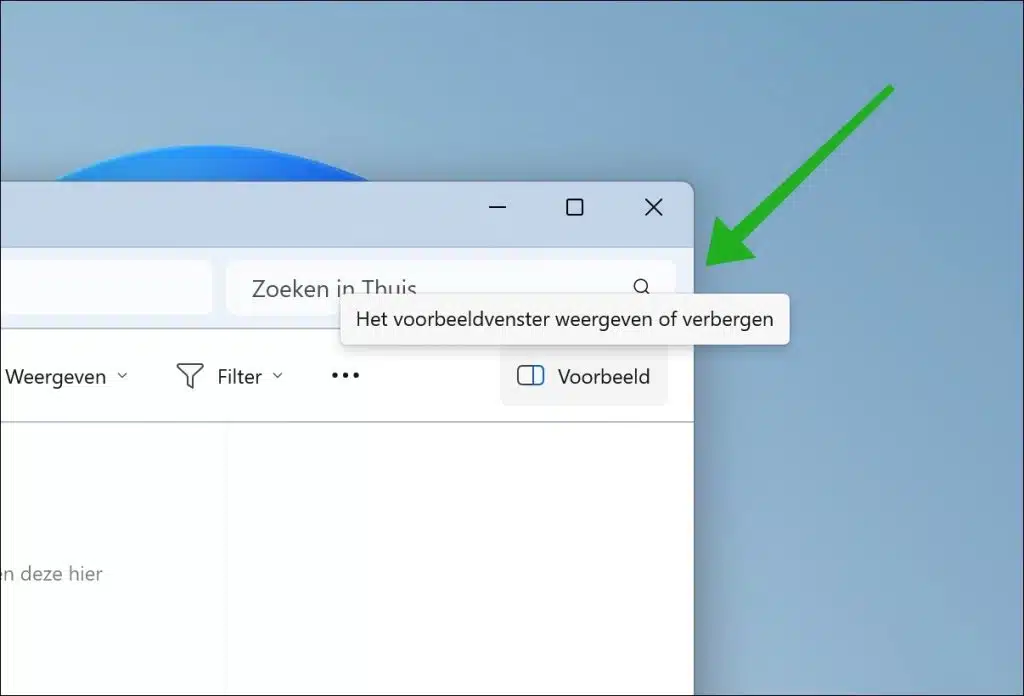许多人记忆中的 Windows 10 中的 Windows 资源管理器在 Windows 11 中发生了很大变化。菜单已调整,并添加了各种显示选项。一个从未改变的选项是预览窗口。
预览窗口显示当前在资源管理器中选择的特定文件的内容。例如,打开图像时, 显示图像的缩略图 在预览窗口中。这也适用于 PDF 文件的内容 以及视频等媒体文件。
如何在资源管理器中显示预览窗口是Windows 11新用户经常问的问题。这就是为什么我在这篇文章中逐步解释如何启用预览窗口。
在 Windows 11 中显示预览窗口
首先,打开 Windows 资源管理器。在资源管理器中,单击菜单中的“显示”,然后单击“预览窗口”。
预览窗口现在出现在资源管理器的右侧。
如果您启用了预览窗口但仍然看不到它,请单击资源管理器右上角的“预览”。现在再次显示预览窗口。
另请阅读此内容 Windows 资源管理器的 16 个提示。我希望已经通知您这一点。感谢您的阅读!